Език Бар в Windows 8 - набор от инструменти за управление на клавиатурни подредби, езиците на системата, разпознаване на ръкописен текст, реч, както и други подобни задачи. Неговата стандартна икона намира в системния трей. Тя осигурява бърза смяна на разположение и много други функции - цялата функционалност зависи от текущите текстови услугите и приложенията, в които работи на потребителя.


Активира езиковата лента е системно Ctfmon една, тя също така осигурява нейната работа. Ctfmon стартира заедно с Windows, така че преминаването езици е достъпен на етапа на влизане в профил.
Езиковата лента не винаги се намира в системния трей. Понякога потребителите случайно го прехвърлят към друга област на екрана или в близост, а понякога и тя спира да работи само по себе си. Ние разглеждаме как да го върна на мястото си и да се възстанови в случай на повреда.
Защо езиковата лента не се стартира?
Проблеми с езика бар работещ може да се дължат на:
- забраните начални програми Ctfmon;
- неоперабилност Ctfmon.exe файл;
- инсталацията е неуспешна езици, използвани в системата;
- вирусна инфекция;
- щети по вписванията.
Най-бързият начин да се започне на езиковата лента
Ако затворите езиковата лента случайно, можете бързо да започне по този начин:
- Отворете контекстното меню на Windows ключ (Старт). Изберете "Run".
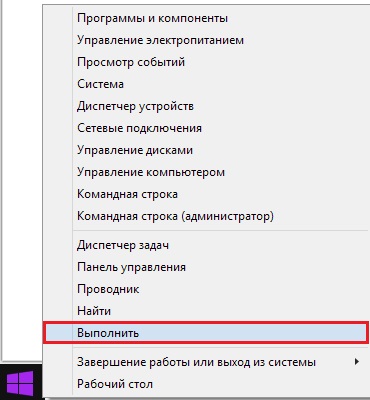
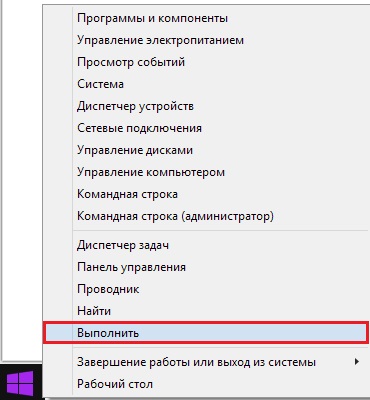
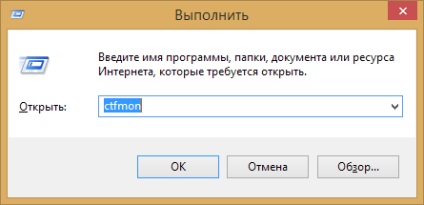
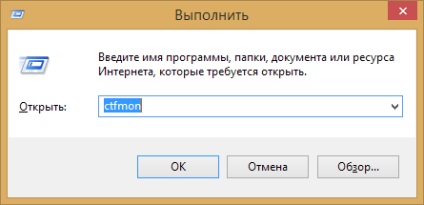
Познатият иконата, показваща разположението ще се върна на мястото си.
Възстановяване на настройките за език чрез контролния панел
Друг начин за стартиране на езиковата лента в Windows 8 - панел аплет "Language" контрол.
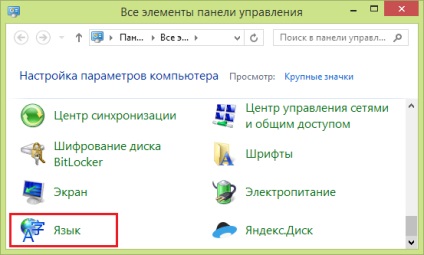
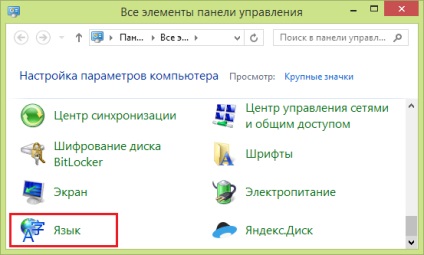
Пусни го, щракнете в екрана за навигация, "Разширени настройки"
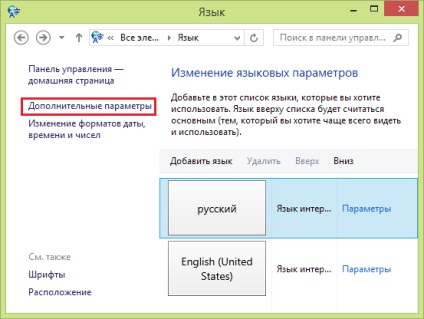
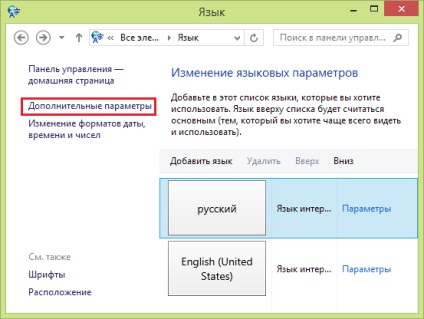
и в раздел "Превключване между методите за въвеждане" провери "Използване на езиковата лента, ако е приложимо." След това натиснете "Опции".
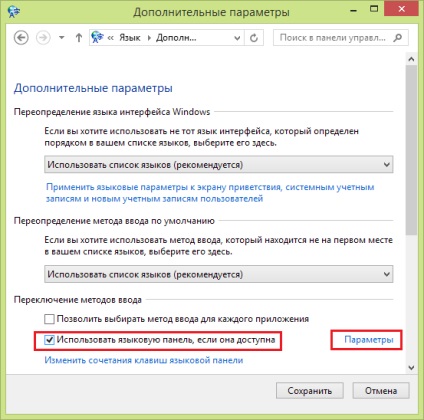
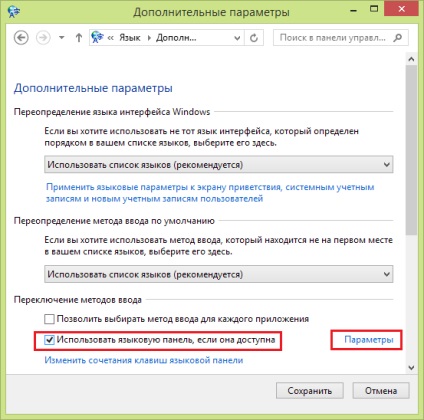
В "Език бар" в "език и текстови услуги" проверка "е залегнало в лентата на задачите".
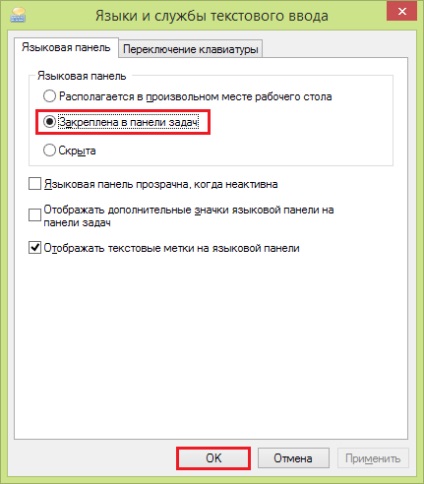
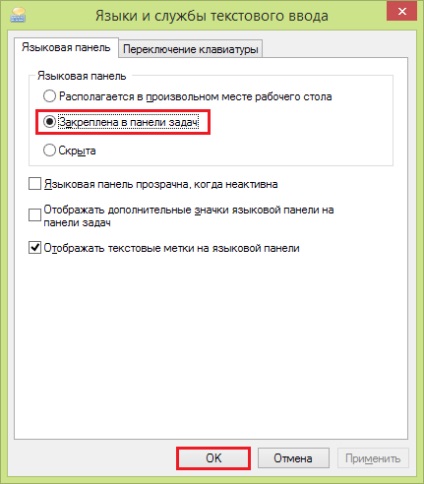
Ако настройките, които имат точно такъв език бар изчезна и не започне да се възстановява работата си често помага да преинсталирате на езиците, използвани в Windows 8. За да направите това, изпълнете същата аплета в "Промяна на езиковите настройки" и премахване на всички езици. Език на Windows 8, в нашия случай - руснакът няма да работи, за да се отстранят.
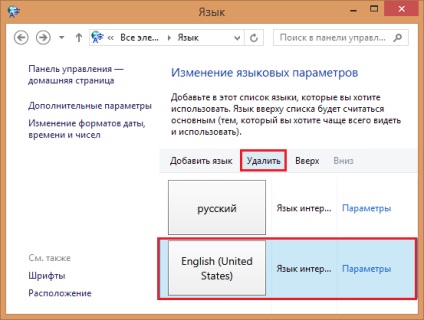
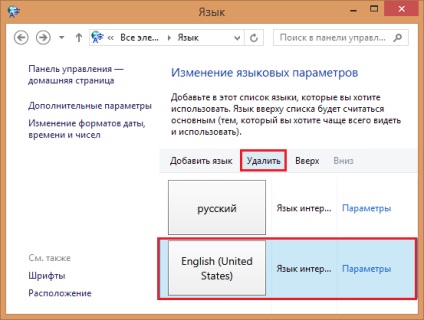
След това кликнете върху "Добавяне на език" и да инсталирате пакетите имате нужда.
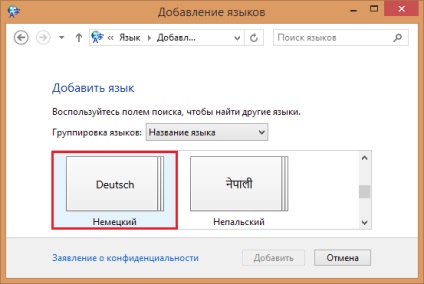
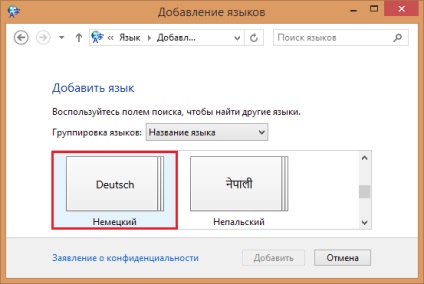
След рестартирането системната лента език трябва да се възстанови работата си.
Езиковата лента не започне изобщо. Какво да се прави?
Невъзможност да тече бара език или един от следните методи показва, че файлът Ctfmon.exe е загубил своята функция или е била изтрита. Възстановете я помогне система полезност SFC, стартира от командния ред с «SCANNOW» параметър.
- Започнете команден пулт като администратор от контекстното меню на Windows бутона.
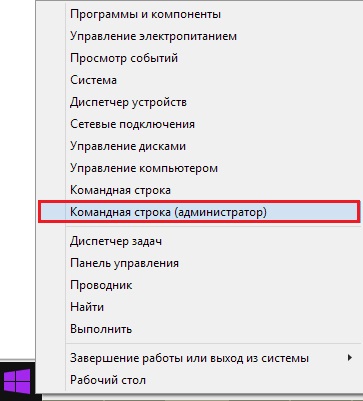
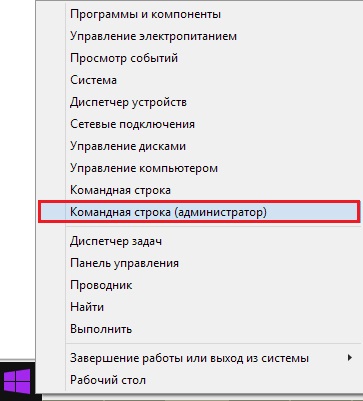
- Въведете следната команда: SFC -scannow. натиснете Enter и изчакайте завършването му.


Тази операция проверява целостта на защитените системни файлове в случай на проблеми, да ги възстановява от архива. След изпълнението си на езиковата лента, за да се върнат на работа.
Какво става, ако лентата с език ще работи само на ръка?
В случаите, когато лентата на език работи само докато не рестартирате компютъра си, вероятно се дължи на нарушаване на Ctfmon.exe стартиране. Можете да поправите това, като използвате регистър на Windows 8.
- Стартирайте приложението "Run" от началото на контекстното меню. Разбийте в линията "Отвори" регентство, и след това щракнете върху OK.
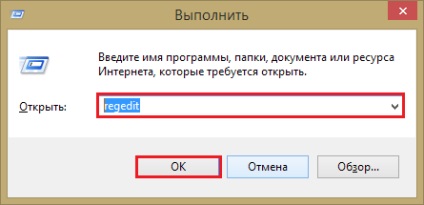
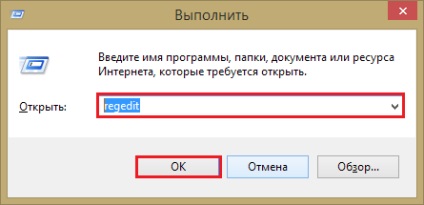


- Дай новото име на параметър «Language Bar», отворите контекстното меню и кликнете върху "Промяна".
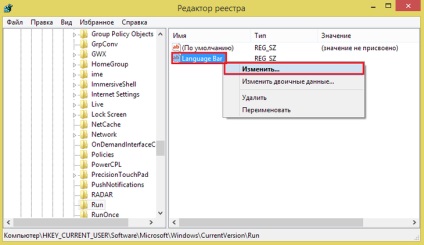
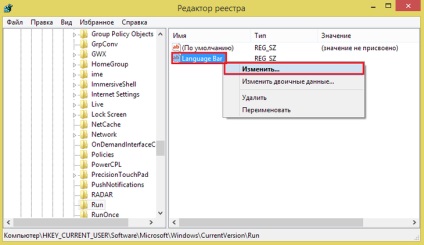
- В списъка "стойност" на пътя към файла Ctfmon.exe "Bukva_sistemnogo _razdelaWindowssystem32ctfmon.exe".


- Рестартирайте компютъра. След език панел ще започне с Windows.
Има и други начини за възстановяване на лентата за стартиране на език, който изчезна - чрез конзолни команди и рег-файл. И двете манипулации работа, като предишната - се добавя към създаване Бар език и пътя към Ctfmon прилагане на системния регистър.
- Започнете командния ред като администратор.
- Въведете изявление: [вложка 1].
- Натиснете Enter.
- След като добавите данни в системния регистър, рестартирайте компютъра.
- Създаване на празен текстов файл.
- Копирайте следния начин: [да се добави 2].
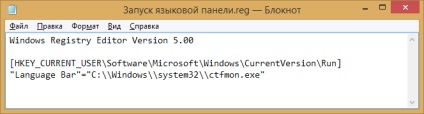
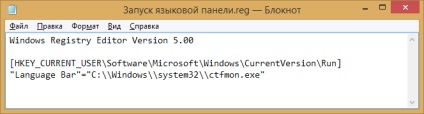
- Запазване на .reg файл с произволно име (отидете в менюто "Файл" и изберете "Save As"). определите типа "всички файлове", когато спестяване.
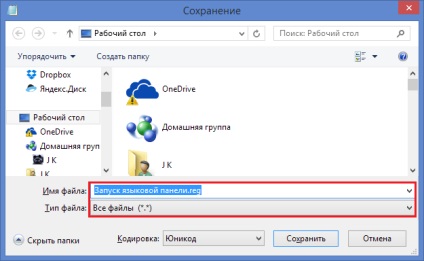
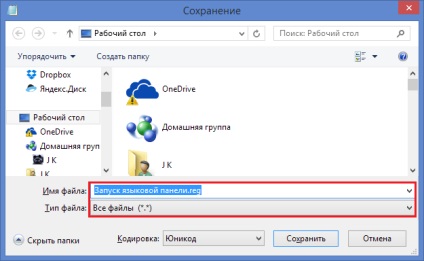
- Стартирайте рег файл с двойно кликване и сте съгласни да добавите данни в системния регистър.


Рестартирайте компютъра. Всичко е готово!
Свързани статии
